Bootmgr to skompresowana korekta błędów

- 4672
- 218
- Wiara Kita
System operacyjny Microsoft Windows jest bardzo wygodny w obsłudze, ale nie jest pozbawiony okresowego powstania problemów i błędów. W niektórych przypadkach, gdy system operacyjny zostanie uruchomiony, istnieją problemy, które na pierwszy rzut oka nie można rozwiązać, ponieważ widzimy czarny ekran z pewnym napisem przed nami i żadna aplikacja nie może uruchomić. Błąd „bootmgr jest skompresowany” jest jednym z najczęstszych, ale daleko od najgorszego. O ile oczywiście powierzchnia dysku twardego nie była poddana uszkodzeniu mechanicznym. Zastanówmy się, jak to naprawić.

Metodologia błędu korygowania „BOOTMGR jest skompresowany”.
Dlaczego występuje błąd
Jeśli, w tym komputer, zamiast ekranu pobierania systemu operacyjnego systemu Windows, zobaczysz komunikat „BootMgr jest skompresowany. Naciśnij Ctrl+Alt+Del, aby ponownie uruchomić, a następnie nie powinieneś panikować.
RADA. Czasami ten sam błąd można wywołać „ładowanie loadmgr jest skompresowane. Naciśnij Ctrl+Alt+Del, aby ponownie uruchomić lub brakuje bootmgr.Istotą tego błędu jest to, że sala operacyjna automatycznie kompresuje dane na dysku twardym, w tym pliki systemowe niezbędne do pobrania systemu operacyjnego. Przyczyną kompresji jest zazwyczaj włączona funkcja, która jest aktywowana, jeśli użytkownik zapomnie wyczyścić dysk twardy. Gdy jest przepełniony, system zaczyna go czyścić, ściskając dane.
WAŻNY. Aby uniknąć pojawienia się tego problemu, nigdy nie zaznacz punktu „Ściśnij ten dysk, aby zaoszczędzić przestrzeń” we właściwościach karty „Disc Carc C”.W niektórych przypadkach problem może pojawić się z powodu nieprawidłowych ustawień w BIOS, zwłaszcza jeśli jakieś ustawienia uległy niedawno zmienionemu. Możliwe jest również awaria systemu - pojawienie się niektórych programów lub wirusów może się poruszać, a czasem uszkadza plik Bootloader. W rzadszych przypadkach zamiast „bootmgr jest kompresowany”, zobacz napis „obraz bootmgr jest uszkodzony”. Jeśli zobaczysz tę konkretną odmianę, radzimy najpierw sprawdzić dysk twardy pod kątem uszkodzeń. Po prostu naciskając kombinację klawisza, nie możesz poprawić błędu. Komputer zostanie ponownie uruchomiony, a napis pojawi się ponownie. Dowiedzmy się, jak to naprawić.
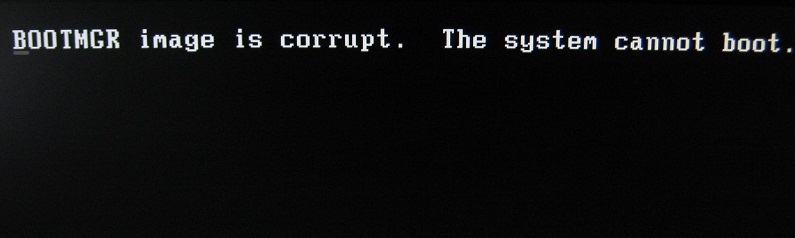
Metody korekty
Standardowa procedura przywracania systemu jest prosta i zrozumiała. Z wyjątkiem jednego, ale: możliwe będzie naprawienie tego błędu. Z reguły nie wszyscy użytkownicy mają pod ręką ten sam dysk. Wymiana instalatora systemu Windows może być programami specjalnymi, ale niestety powinny być na dowolnym medium. Dysk odzyskiwania jest również odpowiedni.
RADA. Jeśli nie masz ani jednego, ani drugiego, ale istnieje komputer z tym samym systemem operacyjnym, możesz utworzyć dysk odzyskiwania na innym komputerze i użyć go. Możesz także podłączyć dysk twardy do innego komputera.Załóżmy, że przewoźnik z systemem operacyjnym już z tobą. Następnie wykonujemy kilka prostych procedur:
- Włóż dysk/dysk flash, ponownie uruchom komputer.
- Patrzymy na to, co się dzieje:
- Jeśli błąd znów leci, to w BIOS konfigurujemy ładowanie z CDROM lub USB (w zależności od mediów) i ponownie uruchom ponownie;
- Jeśli jest to dysk odzyskiwania, wówczas opcja wyboru języka pojawi się najpierw na ekranie. Wybierz język, kliknij - pojawi się element „Przywrócenie systemu”;
- Aby przywrócić z dysku instalacyjnego, musisz kliknąć link „Przywrócenie systemu”, a następnie wybrać system operacyjny do przywrócenia.
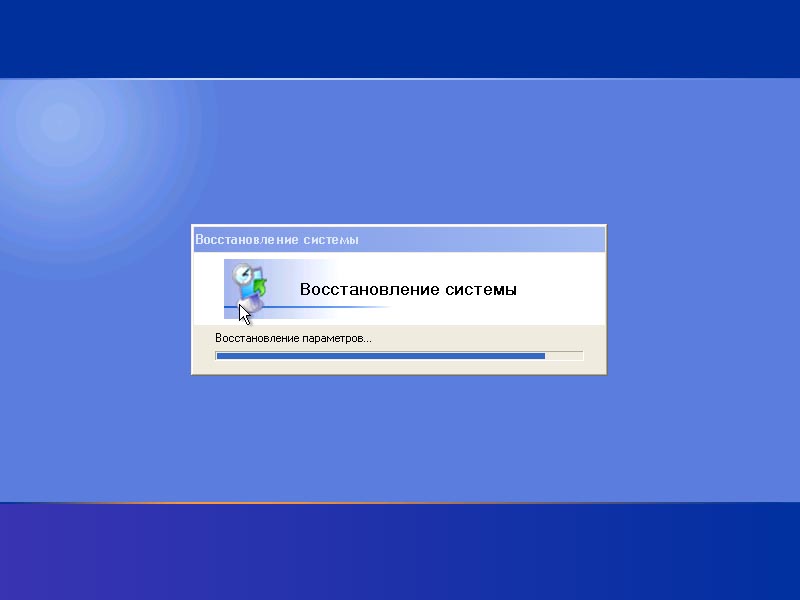
- Czekamy trochę, a następnie wybierz element „String zespołu”. W przypadkach, w których używany jest dysku odzyskiwania, opcja wyboru wiersza poleceń jako jednej z metod odzyskiwania pojawi się natychmiast.
- W czarnym oknie wprowadzamy polecenie:
WAŻNY. Wchodząc do wszystkich zespołów, zwróć uwagę na układ - powinien to być angielski.Z:
naciśnij enter
Bootrac /fixmbr
Kliknij ponownie Wprowadź ponownie i poczekaj na wykonanie polecenia - MBR zostanie przepisany w sekcji systemowej dysku twardego. Na koniec wchodzimy do innego zespołu:
Bootred /fixboot
Jeśli pojawi się żądanie potwierdzenia, wprowadź Y i Wprowadź.
- Wyjmujemy przewoźnika, zostawiamy przywrócenie i ponownie uruchamiamy komputer. OS powinien już załadować.
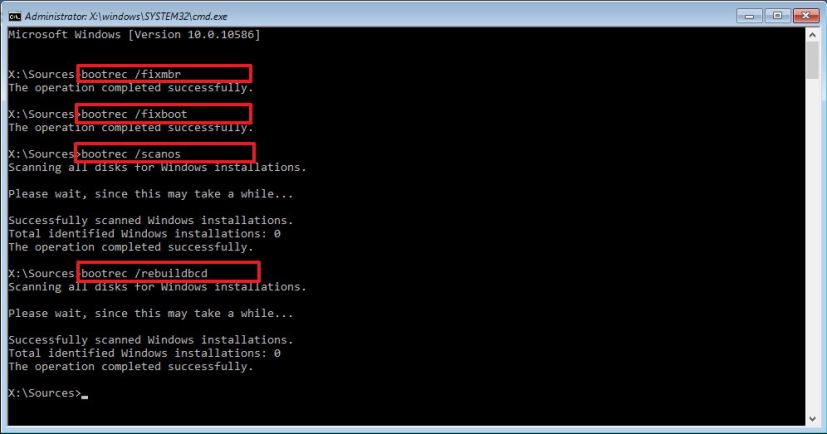
Jeśli problem powstał z powodu nieprawidłowych ustawień w BIOS
Ten przedmiot jest odpowiedni dla tych, których komputery są wyposażone w więcej niż jeden dysk twardy. Zdarza się, że w ustawieniach nieprawidłowo wyświetlało ładowanie dysku. W celu korekty wykonujemy następujące czynności:
- Naciśamy Usuń kilka razy, gdy widzimy czarne tło.
- Znajdź priorytet rozruchu dysku twardego lub priorytet urządzenia rozruchowego w sekcjach BIOS.
- Zmień królową dysków, zachowaj ustawienia (naciskając klawisz F10).
- Przeładować.
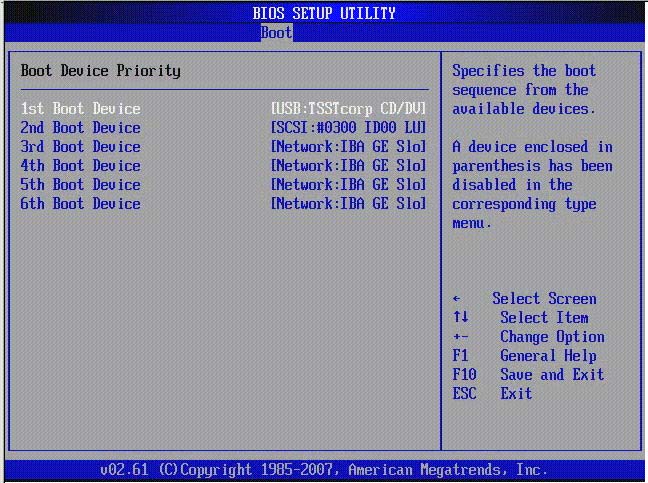
Jeśli zmiana dysku twardego nie pomogła, ujawniamy ten, który był pierwotnie, i dochodzimy do wniosku, że nie jest to w sekwencji ich ładowania.
Jeśli pojawia się błąd z powodu awarii oprogramowania
W przypadkach, gdy system operacyjny był instalowany od dłuższego czasu i może być zatkany za pomocą programów „lewych” (w tym tych, których źródło jest dla ciebie nieznane) i wirusów, zwykłe ponowne zainstalowanie systemu Windows pomoże. Jeśli jesteś pewien, że tak nie. Odzyskiwanie systemu jest zakończone. Aby uniknąć powtórzenia błędu, zalecamy przejście do „mojego komputera”, kliknąć płytę z i we wtyle „Właściwości”, aby usunąć kontrolę z punktu „Połóż ten dysk, aby zaoszczędzić miejsce”. Stosować. Gotowy!
Jak widać, naprawienie tego błędu jest dość łatwe, ale nie zapominaj, że nie będzie możliwe go wyeliminowanie bez dysku. Jeśli znajdziesz sposób, udostępnij go w komentarzach!
- « Korekta urządzenia USB w sprawie błędu wykrytego statusu bieżącego
- Korzystanie z laptopa jako monitora dla komputera »

